ansys桌面图标
软件: ansys
ANSYS桌面图标的创建与常见问题解决
一、ANSYS桌面图标的创建步骤
安装ANSYS后,桌面快捷方式的创建可通过以下操作完成:
- 定位开始菜单图标:点击桌面左下角开始按钮,打开所有应用(或程序)列表,找到ANSYS对应的产品图标(如Mechanical APDL 18.0/19.2、ANSYS Workbench等,不同版本名称略有差异)。
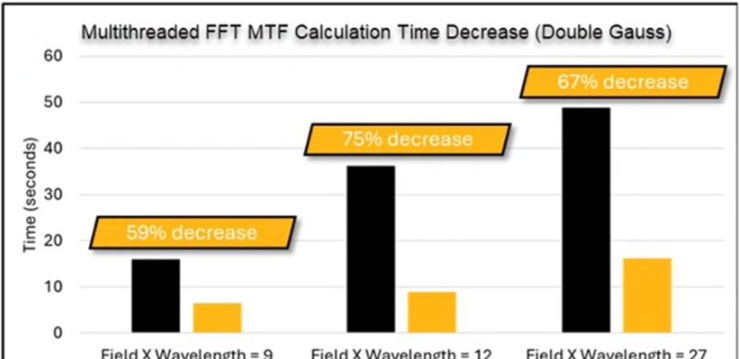
- 拖拽至桌面:选中目标图标,按住鼠标左键不放,将其拖动至桌面任意位置,松开鼠标即可生成桌面快捷方式。
- 验证图标有效性:双击桌面生成的图标,若能正常启动ANSYS软件,则说明快捷方式创建成功。13
二、桌面图标缺失的常见原因及解决方法
若安装后桌面未出现ANSYS图标,可尝试以下方法排查解决:
- 检查图标隐藏设置:右键点击桌面空白处,选择查看→ 确认显示桌面图标选项处于勾选状态(若未勾选,勾选后桌面图标将恢复显示)。57
- 确认安装路径合法性:ANSYS安装路径需使用纯字母或数字(如C:\ANSYS18、D:\ANSYS19.2),避免包含中文、空格或特殊字符(如@、、$等),否则可能导致图标无法正常生成。
- 核对账户及计算机名:安装ANSYS的用户账户名称、计算机名需使用纯字母或数字(如AdminDESKTOP-123),避免中文或特殊字符。若账户名含中文,可创建新的管理员账户(控制面板→用户与账户→添加账户→设置纯字母账户名),用新账户登录后重新安装。
- 手动创建快捷方式:若开始菜单中无ANSYS图标,可前往安装目录(如C:\Program Files\ANSYS Inc\v180\ANSYS),找到ansys.exe主程序文件,右键点击→发送到→桌面(快捷方式),手动创建桌面图标。6
- 重新安装软件:若上述方法均无效,可卸载现有ANSYS软件,清理安装残留文件(如注册表项、临时文件),然后从ANSYS官方网站下载正版授权,重新安装至合规路径(非C盘优先),安装过程中确保勾选创建桌面快捷方式选项。5
一、ANSYS桌面图标的创建步骤
安装ANSYS后,桌面快捷方式的创建可通过以下操作完成:
- 定位开始菜单图标:点击桌面左下角开始按钮,打开所有应用(或程序)列表,找到ANSYS对应的产品图标(如Mechanical APDL 18.0/19.2、ANSYS Workbench等,不同版本名称略有差异)。
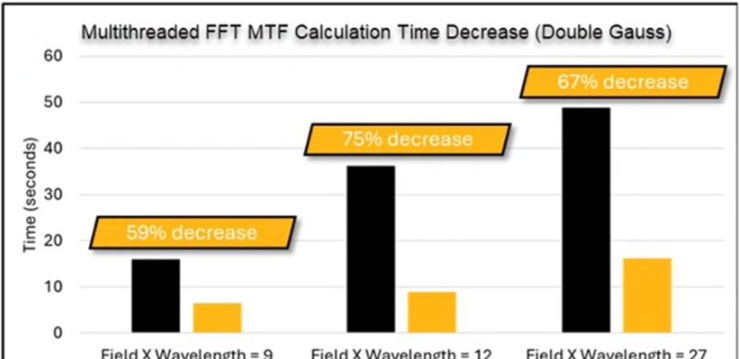
- 拖拽至桌面:选中目标图标,按住鼠标左键不放,将其拖动至桌面任意位置,松开鼠标即可生成桌面快捷方式。
- 验证图标有效性:双击桌面生成的图标,若能正常启动ANSYS软件,则说明快捷方式创建成功。13
二、桌面图标缺失的常见原因及解决方法
若安装后桌面未出现ANSYS图标,可尝试以下方法排查解决:
- 检查图标隐藏设置:右键点击桌面空白处,选择查看→ 确认显示桌面图标选项处于勾选状态(若未勾选,勾选后桌面图标将恢复显示)。57
- 确认安装路径合法性:ANSYS安装路径需使用纯字母或数字(如C:\ANSYS18、D:\ANSYS19.2),避免包含中文、空格或特殊字符(如@、、$等),否则可能导致图标无法正常生成。
- 核对账户及计算机名:安装ANSYS的用户账户名称、计算机名需使用纯字母或数字(如AdminDESKTOP-123),避免中文或特殊字符。若账户名含中文,可创建新的管理员账户(控制面板→用户与账户→添加账户→设置纯字母账户名),用新账户登录后重新安装。
- 手动创建快捷方式:若开始菜单中无ANSYS图标,可前往安装目录(如C:\Program Files\ANSYS Inc\v180\ANSYS),找到ansys.exe主程序文件,右键点击→发送到→桌面(快捷方式),手动创建桌面图标。6
- 重新安装软件:若上述方法均无效,可卸载现有ANSYS软件,清理安装残留文件(如注册表项、临时文件),然后从ANSYS官方网站下载正版授权,重新安装至合规路径(非C盘优先),安装过程中确保勾选创建桌面快捷方式选项。5











